In diesem Tutorial wirst du lernen, wie du in Google Sheets Punktdiagramme (auch bekannt als Streudiagramme oder XY-Diagramme) erstellst. Diese Art der Visualisierung ermöglicht es dir, zwei Variablen grafisch darzustellen und ihre Beziehungen zu erkennen. Punktdiagramme sind besonders nützlich, um Korrelationen und Trends innerhalb deiner Daten zu visualisieren. Folge einfach den folgenden Schritten, um dein eigenes Punktdiagramm zu erstellen.
Wichtigste Erkenntnisse
- Punktdiagramme sind ideale Werkzeuge zur Visualisierung von Beziehungen zwischen zwei Variablen.
- Du kannst in Google Sheets Punktdiagramme einfach erstellen und bearbeiten.
- Interaktive Visualisierungen bieten tiefere Einblicke in deine Daten und deren Tendenzen.
Schritt-für-Schritt-Anleitung
Beginne mit der Vorbereitung deiner Daten. Um ein Punktdiagramm zu erstellen, benötigst du zwei Variablen, die du abtragen möchtest – in der Regel eine auf der X-Achse und eine auf der Y-Achse. Ein gängiges Beispiel sind Absatzzahlen und Preise eines Produkts.
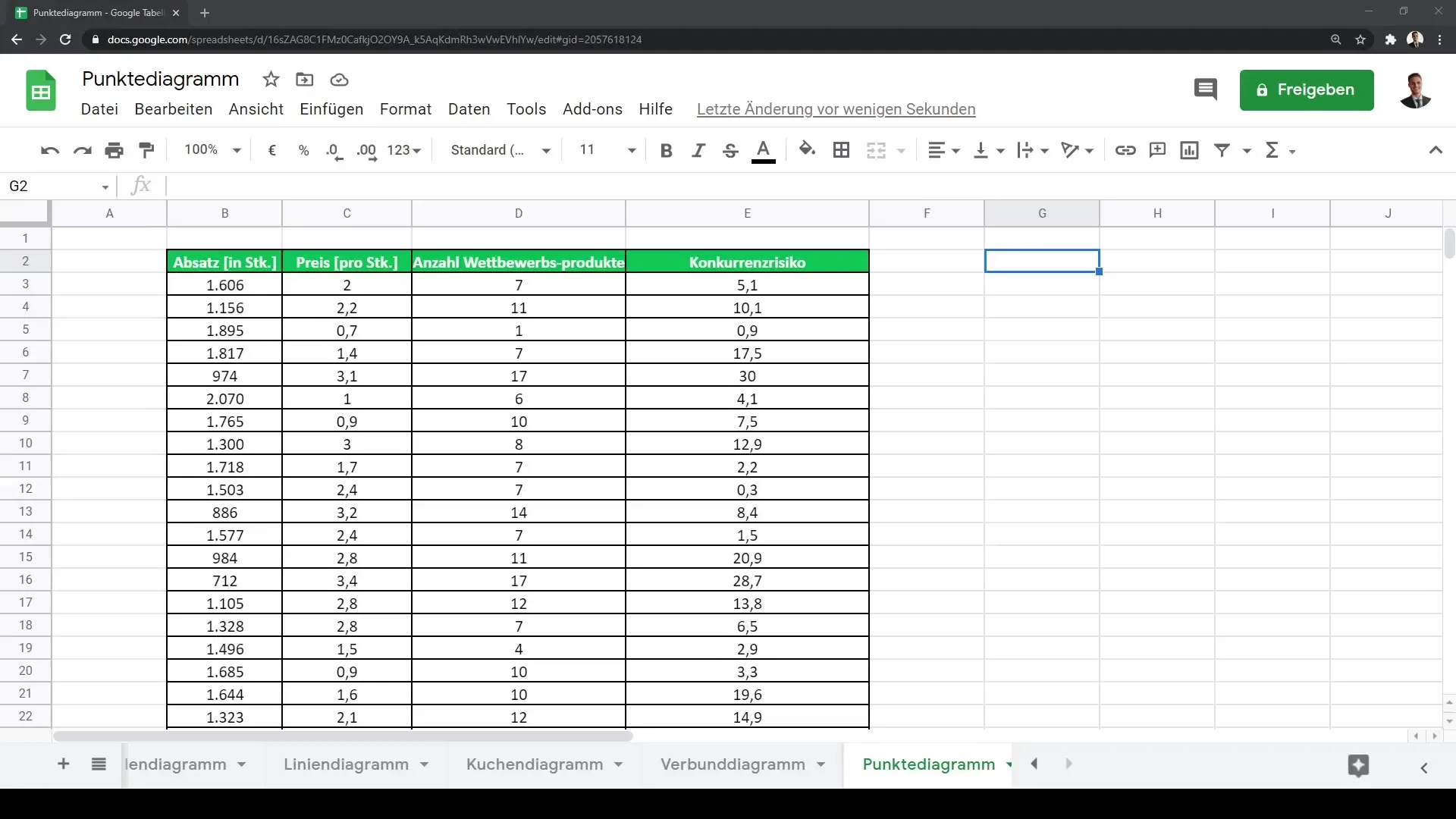
Jetzt wählst du deine Daten aus. Du kannst entweder die Daten manuell markieren oder die Tastenkombination Steuerung + A verwenden, um alle Daten in deinem Arbeitsblatt auszuwählen.
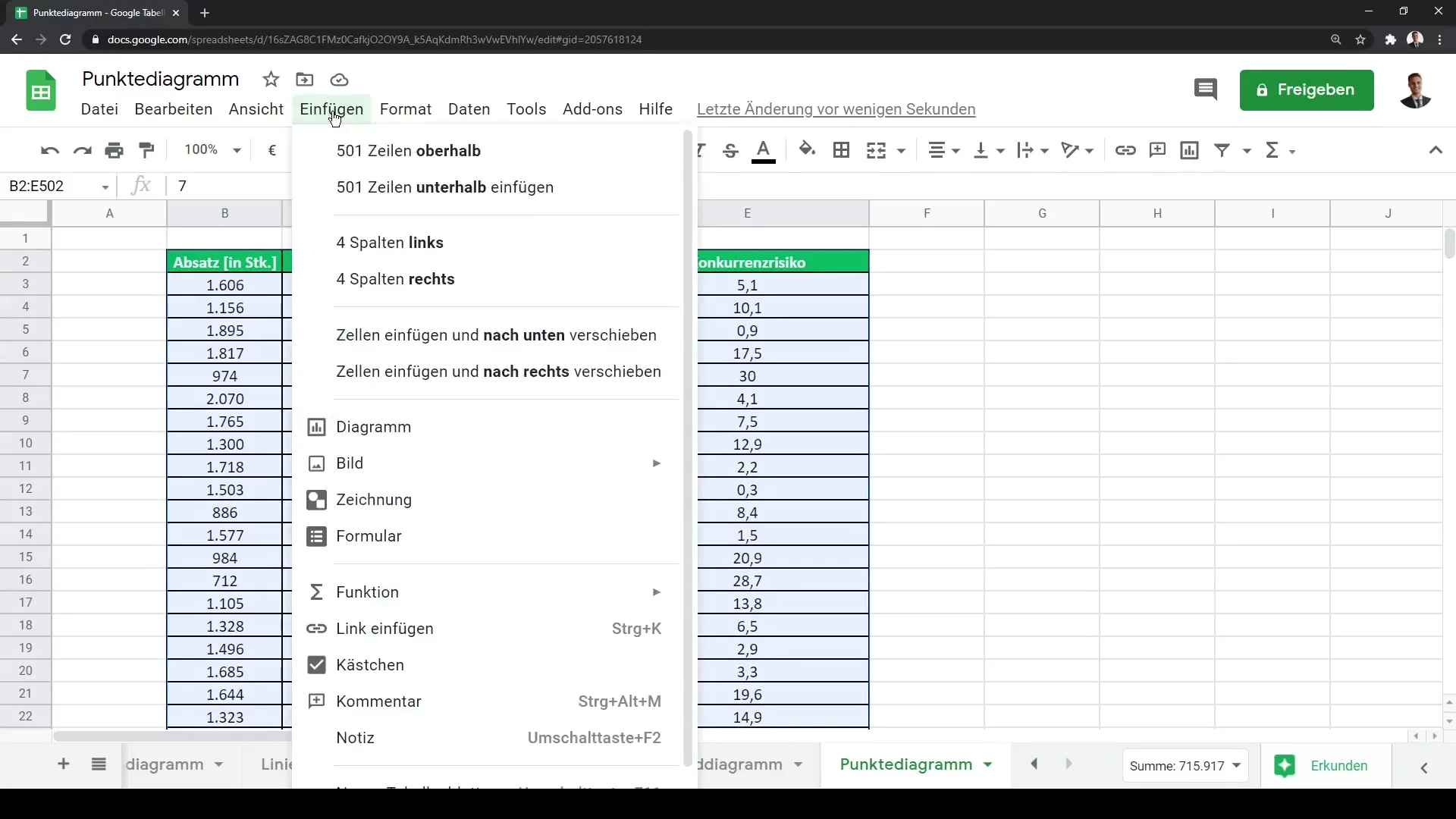
Nachdem du deine Daten ausgewählt hast, gehe zum Menü und klicke auf "Einfügen". In dem sich öffnenden Menü gibt es die Option "Diagramm". Klicke darauf, um den Diagramm-Assistenten zu öffnen.
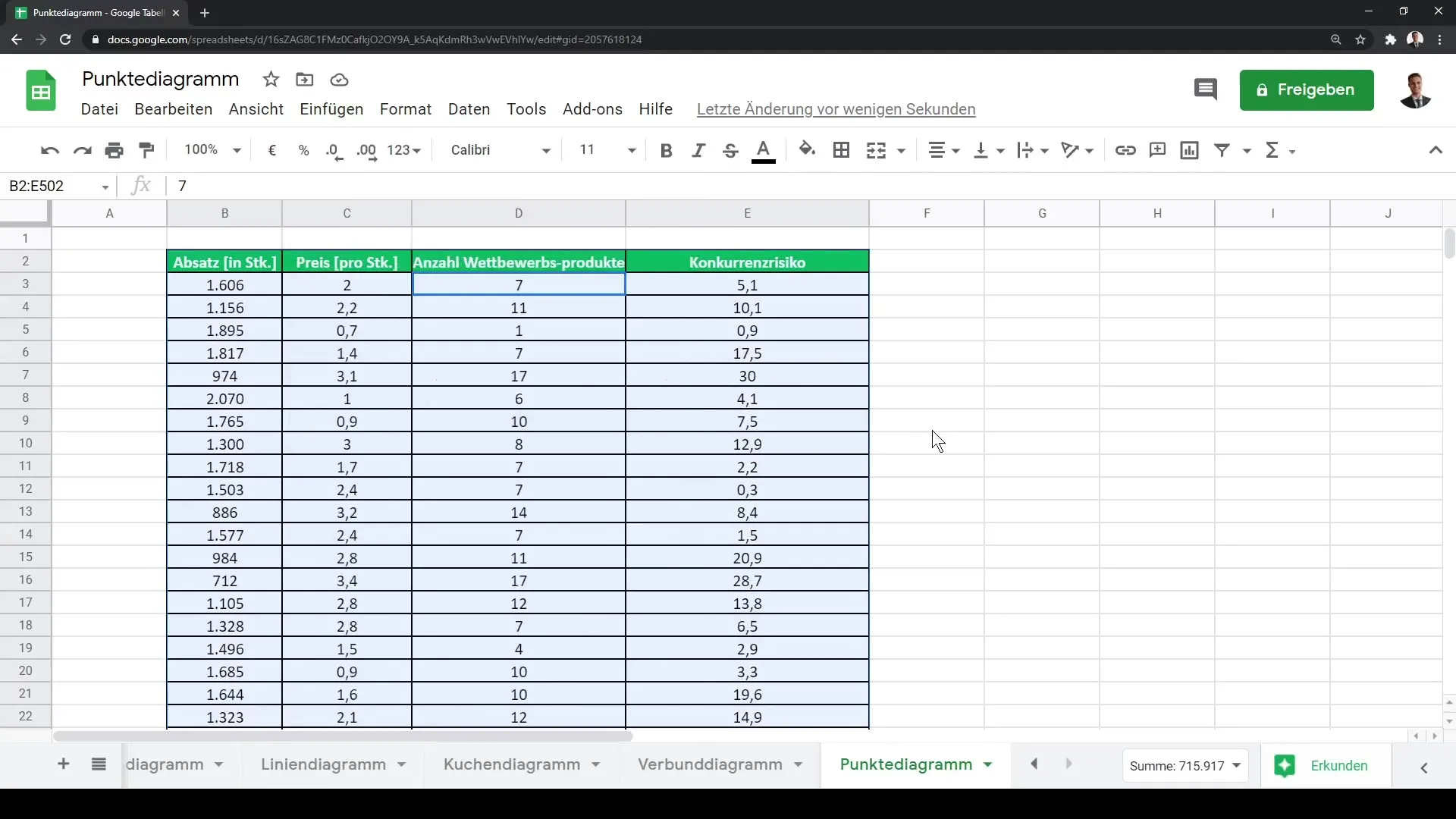
Standardmäßig wird Google Sheets versuchen, das Diagramm als Säulendiagramm darzustellen, was für deinen Zweck unvorteilhaft sein könnte. Um dies zu ändern, gehe in den Diagrammeinstellungen und wähle das Streudiagramm aus.
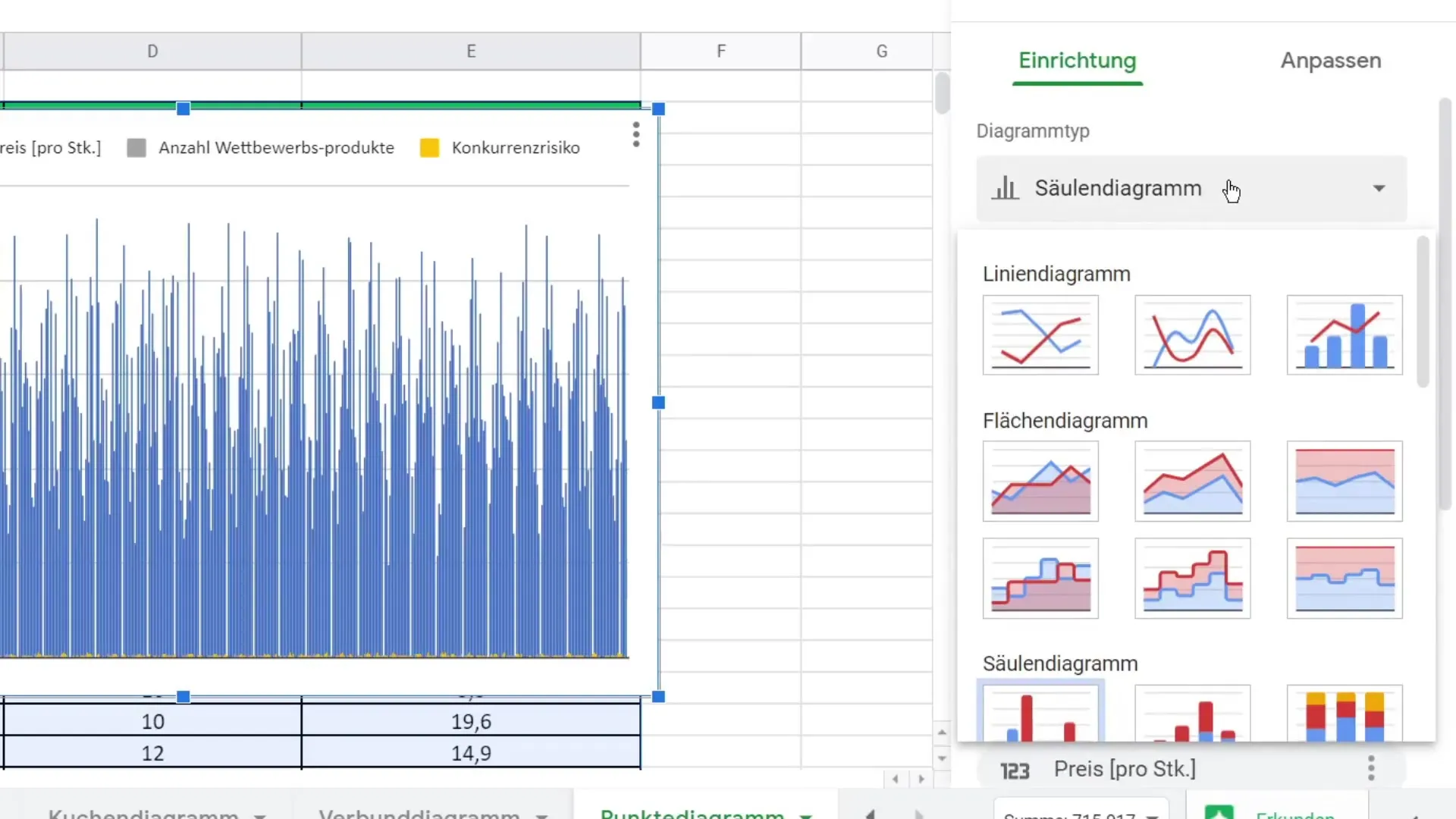
Jetzt solltest du ein Grundgerüst deines Punktdiagramms sehen. Du hast die Möglichkeit, die Datenreihen anzupassen. Stelle sicher, dass du nur die relevanten Daten für deine Analyse verwendest. Du kannst beispielsweise die Preisdaten entfernen, sodass nur die Absatzzahlen und die Anzahl der Wettbewerbsprodukte angezeigt werden.
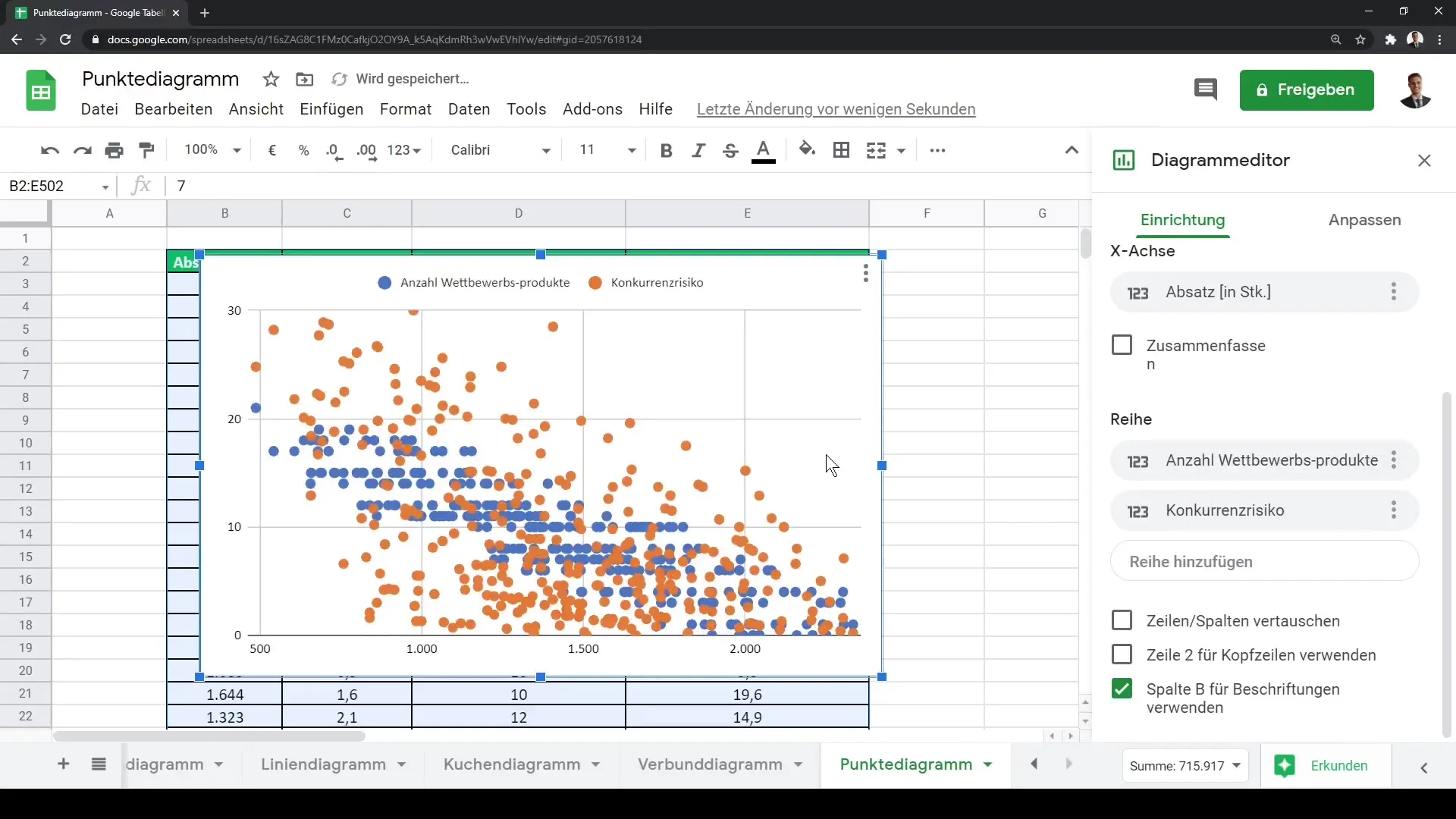
Wenn du das Diagramm jetzt beobachtest, wirst du sehen, dass die einzelnen Beobachtungswerte als Punkte in deinem Diagramm dargestellt sind. Wenn du über die Punkte fährst, werden die genauen Werte angezeigt, was dir eine klare Vorstellung von deinen Datensätzen gibt.
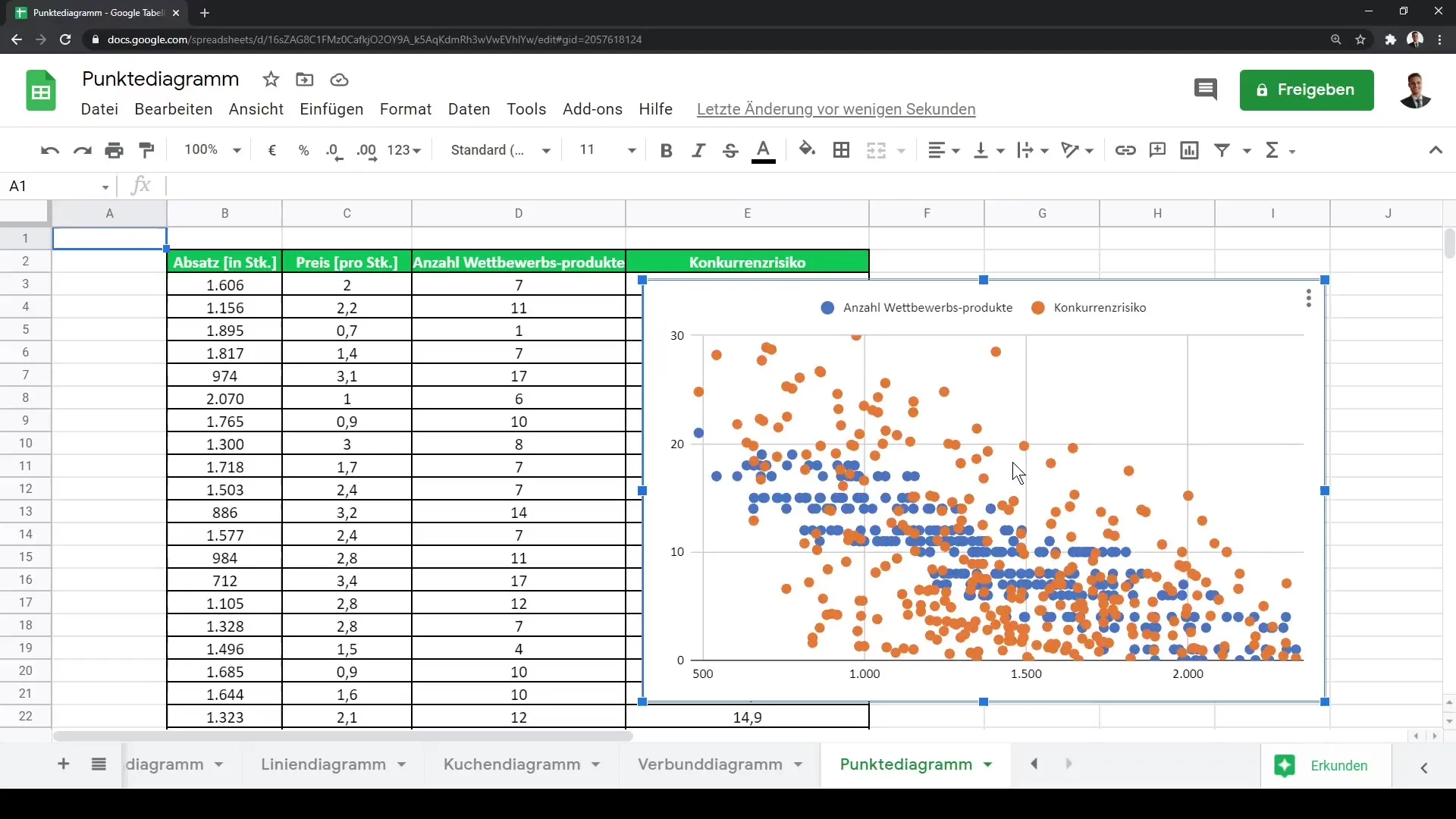
Darüber hinaus kannst du die Darstellung der Daten bearbeiten. Klicke einfach auf die Schaltfläche "Diagramm bearbeiten". Hier hast du die Möglichkeit, Datenreihen hinzuzufügen oder zu entfernen.
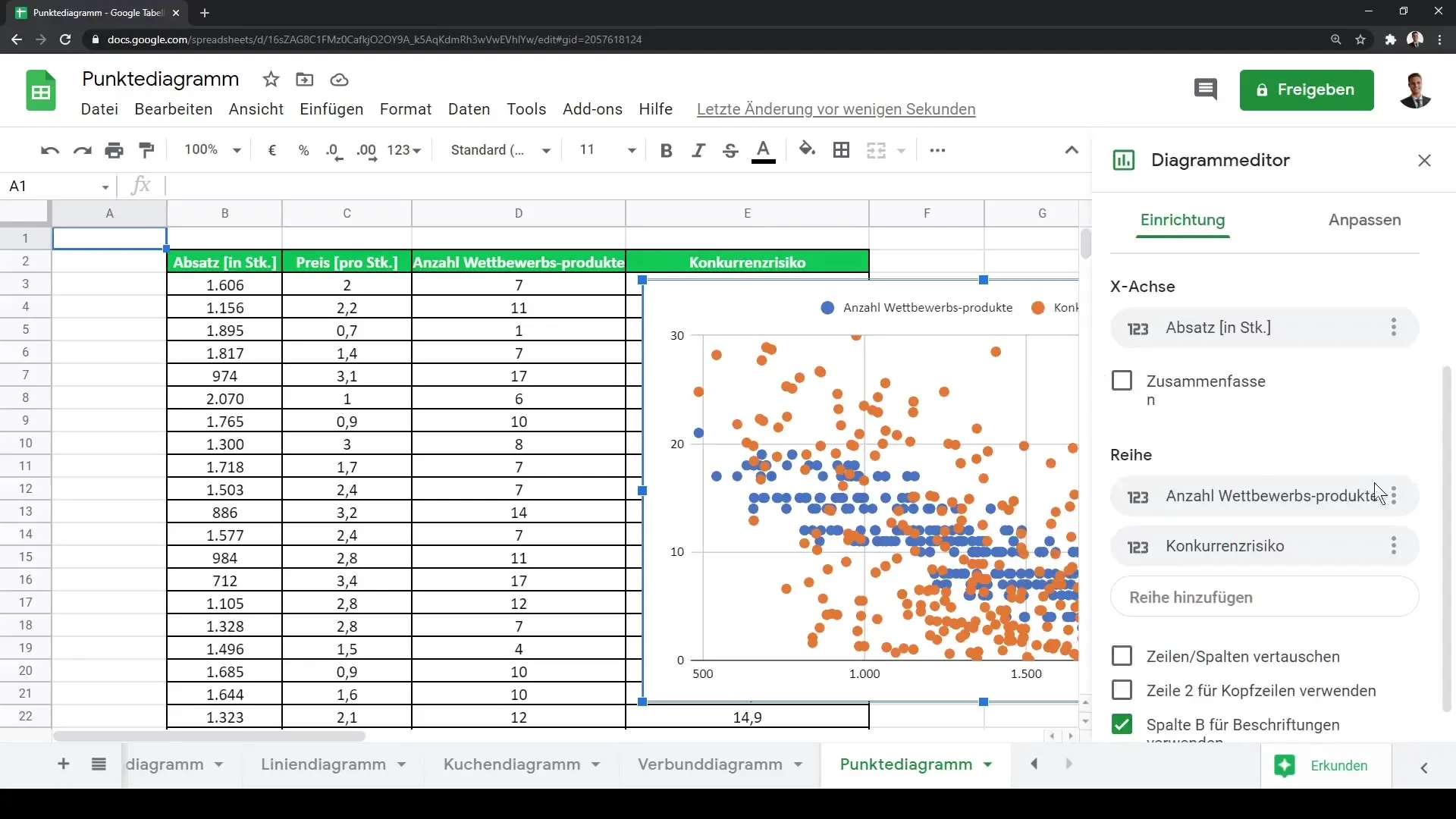
Wenn du nur eine Datenreihe darstellen möchtest, entferne die zusätzliche und passe die übrig gebliebene Reihe an. In unserem Beispiel wäre das die Anzahl der Wettbewerbsprodukte. Nun kannst du die Richtungstendenzen in deinem Punktdiagramm viel besser erkennen.
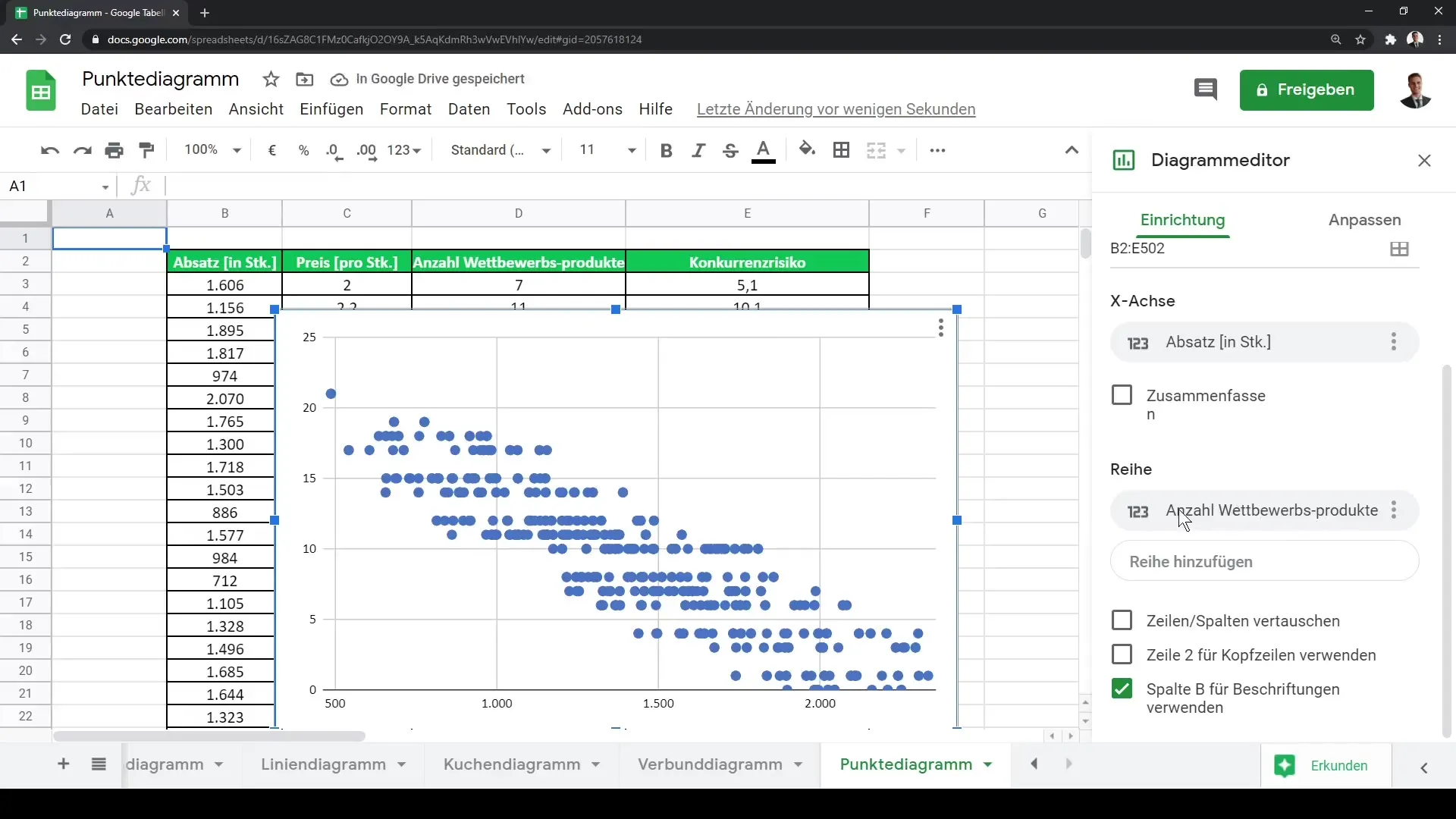
Ein wichtiger Aspekt der Analyse besteht darin, die Korrelationen zwischen deinen Variablen zu betrachten. Ermittle, ob ein Anstieg der Wettbewerbsprodukte mit einem Anstieg des Absatzes oder eine Veränderung des Preises korreliert. Diese Informationen kannst du direkt aus dem Punktdiagramm ablesen.
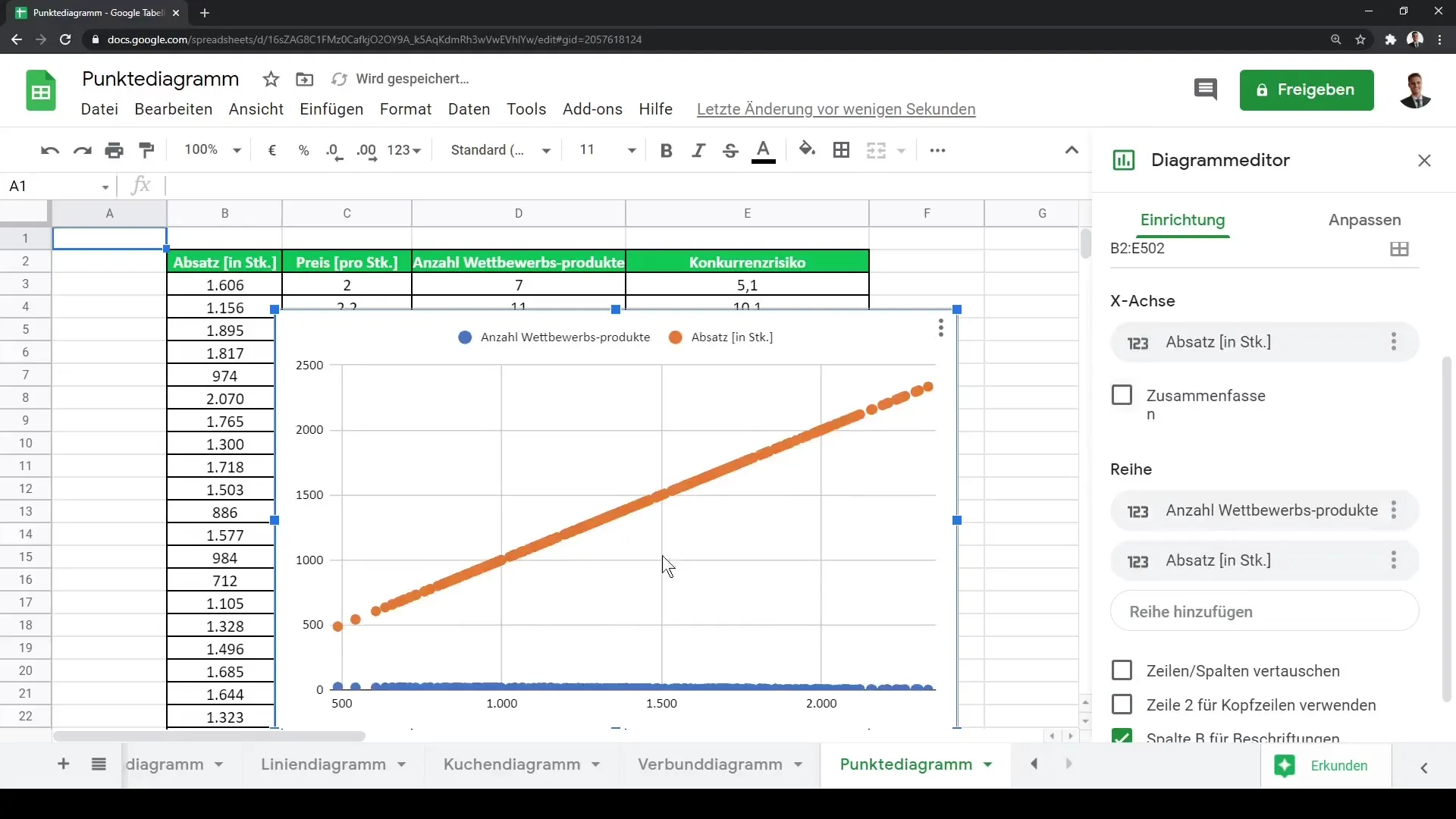
Nun, da du dein Punktdiagramm erstellt und die Daten angepasst hast, kannst du das Diagramm weiter anpassen, falls du dies wünscht. Du kannst zusätzliche Datenreihen hinzufügen, um deine Analyse zu erweitern oder das Diagramm visuell ansprechender zu gestalten.
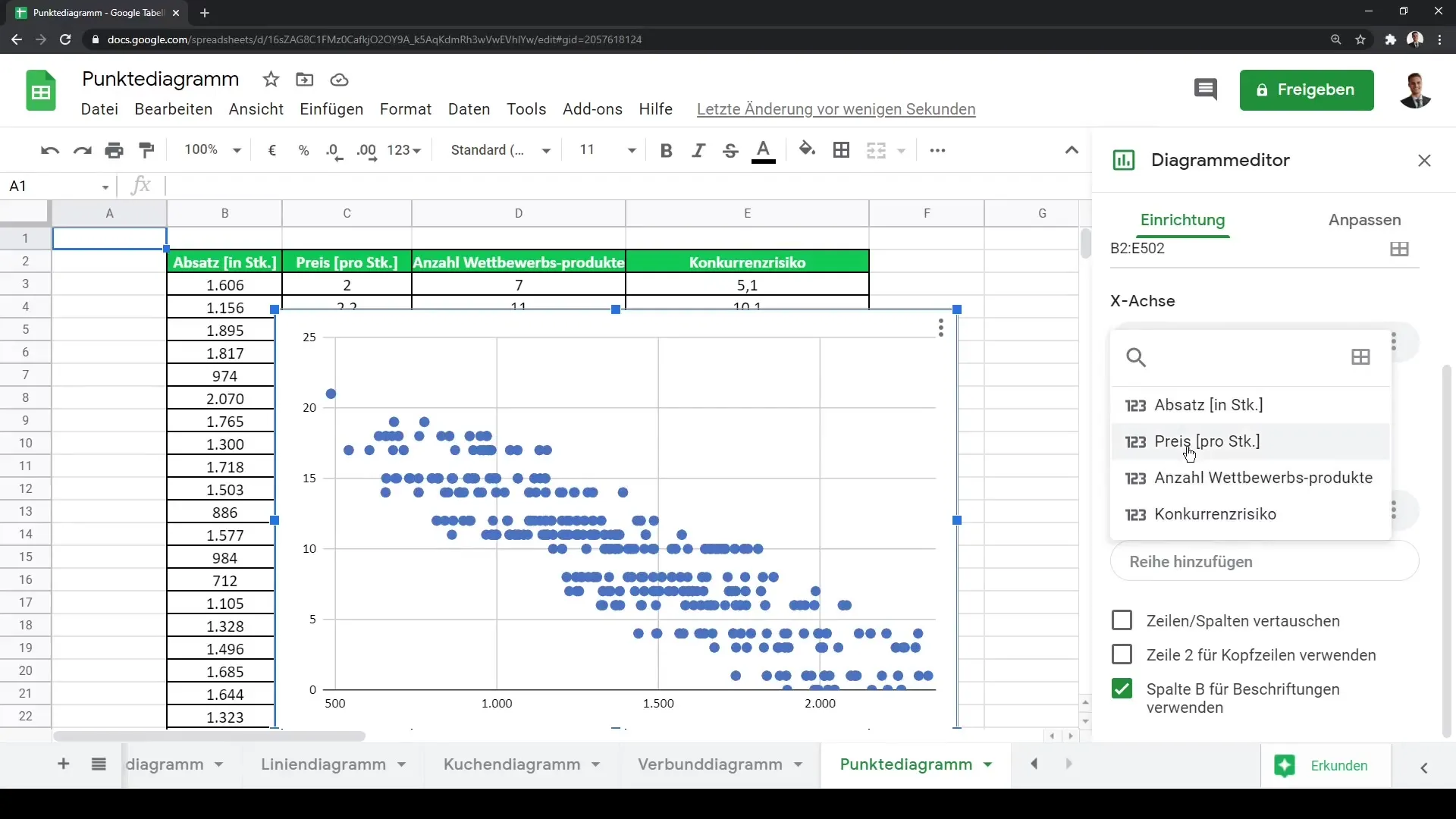
Zusammenfassung
In dieser Anleitung hast du gelernt, wie du in Google Sheets ein Punktdiagramm erstellen kannst und welche Schritte dabei zu beachten sind. Durch das Experimentieren mit verschiedenen Datensätzen und deren Visualisierung kannst du tiefere Einblicke in deine Daten gewinnen und komplexe Zusammenhänge erkennen.
Häufig gestellte Fragen
Wie erstelle ich ein Punktdiagramm in Google Sheets?Wähle deine Daten aus, gehe zu "Einfügen" und wähle "Diagramm", dann ändere den Diagrammtyp auf "Streudiagramm".
Kann ich Datenreihen in meinem Diagramm anpassen?Ja, du kannst Datenreihen hinzu- oder entfernen, indem du auf "Diagramm bearbeiten" klickst und die gewünschten Anpassungen vornimmst.
Wie erkenne ich Korrelationen in meinem Punktdiagramm?Beobachte die Verteilung der Punkte im Diagramm; steile Linien oder Muster können auf eine Korrelation hinweisen.


